Info: Mischbereiche von Ebenen
Über die Mischbereiche legen Sie fest, welche Tonwerte einer Ebene mit der bzw. den darunter liegenden Ebenen gemischt werden. Sie können den Bereich der beeinflussten Tonwerte festlegen sowie eine Deckkraft für den Bereich (von vollständig gedeckt bis transparent).


Den Mischbereich der ausgewählten Ebene und der darunter liegenden Ebene(n) bestimmen Sie über das Diagramm in den Ebenenoptionen, die Sie durch Tippen auf Ebenenoptionen öffnen.
Sie können den Mischbereich für einzelne Farbkanäle in dem Dialogfeld ändern, indem Sie die Einstellung über dem Graphen anpassen.
Info: Mischgamma und Antialiasing (nur für RGB-Dokumente)
Mit den Mischoptionen können Sie den Mischgammawert der ausgewählten Ebene anpassen. Hierdurch können Sie für Ihre Designarbeit einen linearen RGB-Farbraum (1,0), eine normale sRGB-Mischung (2,2) oder jeden Gammawert von bis zu 3,0 verwenden. So lässt sich genau festlegen, wie die Tonwerte von halbtransparenten Objekten oder Inhalten mit Antialias-Kanten die darunter liegenden Farben beeinflussen.
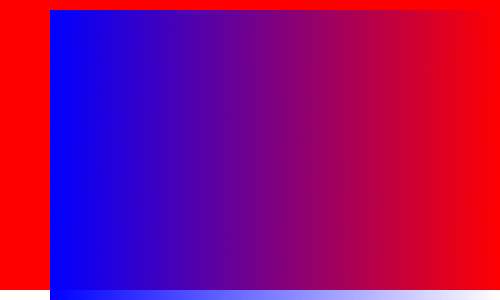
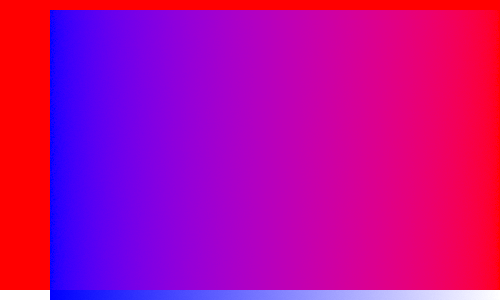
Antialiasing: Mit dieser Technik wird die "Treppchenbildung" von Linien in einem Pixelraster abgeschwächt. Bei dem Antialiasing werden halbtransparente Pixel entlang der Linie hinzugefügt, damit der Übergang von der Linienkante zu den Hintergrundobjekten weicher verläuft. Dieser Übergangsbereich wird auch als Antialiasingprofil (Ramp) oder Antialiasing Coverage (Abdeckung) bezeichnet.
Mit den Ebenenoptionen können Sie das Antialiasingprofil (die Abdeckung) der ausgewählten Ebene ändern und festlegen, wie das Antialiasing von anderen Ebenen übernommen oder unabhängig von diesen eingestellt ist. Untergeordnete Ebenen (eingerückt unter ihrer übergeordneten Ebene angezeigt) können automatisch die Einstellung für das Antialiasing ihrer übergeordneten Ebene übernehmen. So können Sie Ihren Workflow bequem beschleunigen. Das Antialiasing der untergeordneten Ebenen lässt sich natürlich auch getrennt von dem ihrer übergeordneten Ebenen festlegen.